![Ako nainštalovať Windows 10 [ Tutorial ]](https://i.ytimg.com/vi/xyjoeGA1JBs/hqdefault.jpg)
Dokonca aj teraz, operačný systém Windows 8, ktorý Microsoft predáva výrobcom hardvéru, aby si nasadil svoje notebooky, desktopy a tablety, sa zotavuje. S Windows 7, Microsoft mal dobre-prijal, dobre-miloval ponuku na svojich rukách. Systém Windows 8 nebol dobre prijatý a dokonca aj dnes, aj keď vieme, že počítač je dodávaný s nainštalovaným systémom Windows 8.1, stačí, aby niektorí ľudia bežali iným spôsobom. To je hanba; Windows 8 je naozaj najlepšia a najpokročilejšia verzia systému Windows a aktualizácia systému Windows 8.1 ju ešte vylepšila. Dokonca aj proces inštalácie je jednoduchší s Windows 8.1, ako to bolo v predchádzajúcich verziách Windows.
Prečítajte si: Windows 8.1 Review

Ak ste si zakúpili notebook, tablet alebo konvertibilný systém Windows 8.1, pravdepodobne ho nastavíte. Tu je návod, ako nastaviť zariadenie Windows 8 a čo potrebujete vedieť o celom procese.
Nastavenie zariadenia Windows 8.1 je veľmi jednoduché. Spoločnosť Microsoft zjednodušuje väčšinu vecí, ktoré potrebujete. Tam je nejaká práca na nohe, že budete chcieť postarať o pred nastavenia. Najskôr pomocou staršieho počítača alebo smartfónu vyhľadajte používateľské meno a heslo svojho účtu Microsoft, ak ho ešte nemáte. Účty spoločnosti Microsoft sa vytvárajú vždy, keď nastavíte e-mailový účet pomocou e-mailovej služby programu Outlook spoločnosti Microsoft alebo nastavíte konzolu Xbox One alebo konzolu Xbox 360. Úložisko cloudu spoločnosti OneDrive a ďalšie produkty spoločnosti Microsoft používajú aj kontá spoločnosti Microsoft. Ak ho už nemáte, je to v poriadku. Účet Microsoft môžete vytvoriť počas procesu nastavovania.
Po druhé, ak už vymieňate zariadenie so systémom Windows, budete sa musieť rozhodnúť, či chcete, aby toto nové zariadenie so systémom Windows 8.1 malo všetky zariadenia a nastavenia z tohto zariadenia. Ak už nemáte zariadenie so systémom Windows 8.1, ste v poriadku. Ak máte doma aj názov siete a heslo pre bezdrôtové pripojenie k internetu, budete chcieť aj názov siete. Comcast a Verizon zvyčajne ponechať tieto informácie na vašom bezdrôtový smerovač a modem.
Poďme začať.
Najprv zapojte zariadenie so systémom Windows 8.1. Budete sa chcieť uistiť, že má dostatok energie, aby počas procesu inštalácie nezomrel. Stlačte tlačidlo napájania na zariadení so systémom Windows 8.1. Uistite sa, že Wi-Fi a Microsoft Account poverenia sú v blízkosti, takže môžete dať tie rýchlo.
Prvá vec, ktorú si všimnete, sú možnosti nastavenia pre región a jazyk. Je dôležité, aby sme tieto práva získali. Vyberte svoju krajinu, preferovaný jazyk a časové pásmo. Potom klepnite na alebo kliknite Ďalšie.
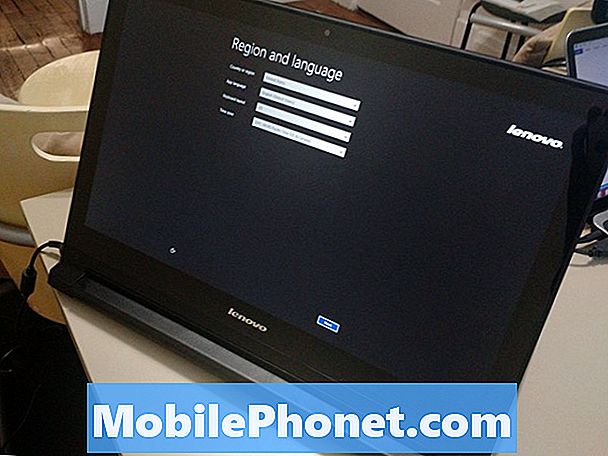
Teraz budete musieť súhlasiť s licenčnými podmienkami pre systém Windows 8.1. kohútik Súhlasím Ak súhlasíš. Zariadenie nebudete môcť nastaviť, ak to neurobíte.
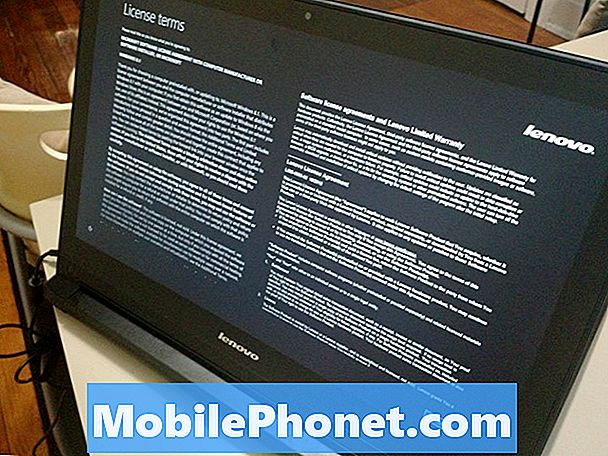
Klepnutím na jeden z farebných štvorcov vyberte farebnú schému. Potom klepnutím na prázdne pole pomenujte svoj počítač. Môžete pomenovať svoj počítač čokoľvek, ale návrhy zahŕňajú veci ako „Family-PC“ alebo „My-Laptop“. Chcete, aby bol názov počítača niečo jedinečné, aby ste ho mohli identifikovať vo svojej sieti, ak ste to museli.
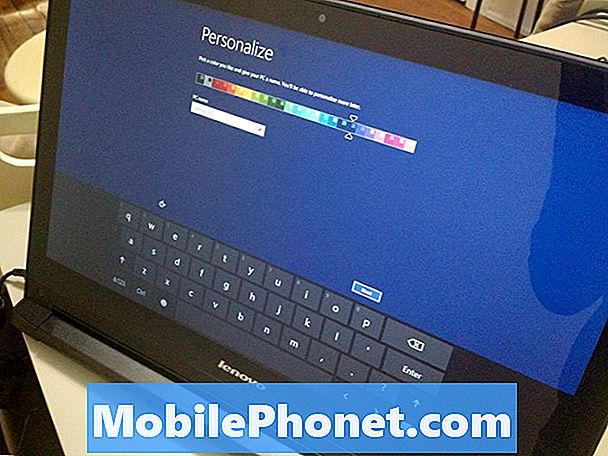
Vyberte si bezdrôtový siete. Potom zadajte bezdrôtové heslo pre vašu sieť. Opäť by to mohlo byť umiestnené niekde na vašom bezdrôtovom smerovači, ak váš poskytovateľ nastaviť ho.
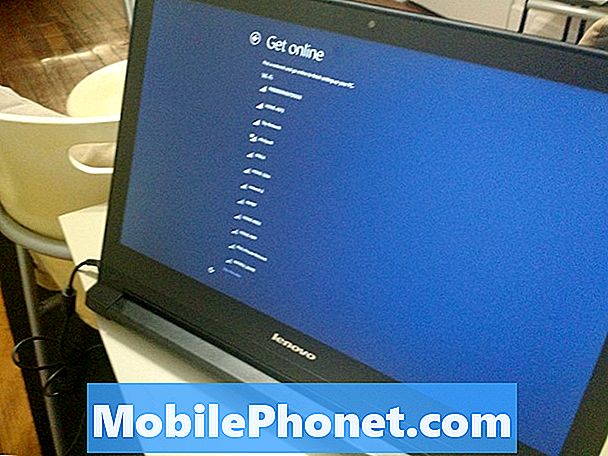
kohútik Použite Express Settings Ak chcete, aby sa aktualizácie inštalovali automaticky, zapnite ostatné nastavenia ochrany osobných údajov.
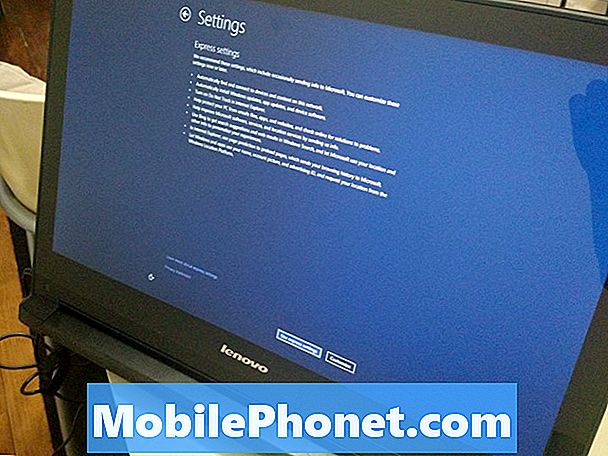
Teraz používajte uživateľské meno a heslo pre konto Microsoftu. Ak ešte nemáte účet spoločnosti Microsoft, vytvorte nový kliknutím na text nového účtu alebo kliknutím naň. Opäť by to mohlo byť rovnaký účet, ktorý používate na prihlásenie do iných produktov spoločnosti Microsoft, ako je Xbox, Windows Phone alebo Outlook. Je veľmi dôležité, aby ste používali rovnaký účet Microsoft v rôznych zariadeniach, ktoré vlastníte, takže buďte opatrní.
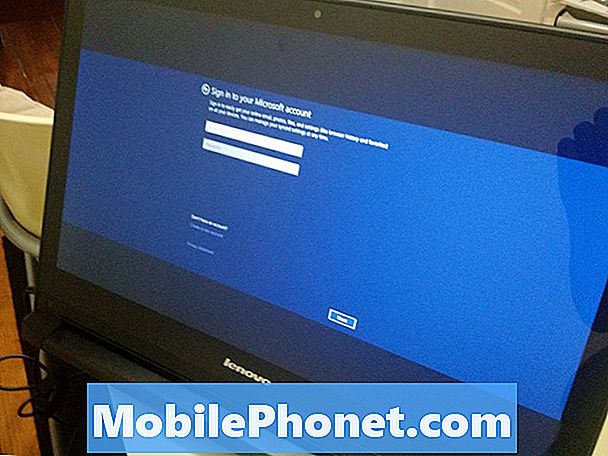
Teraz vyberte, či chcete nainštalovať aplikácie z predchádzajúceho zariadenia systému Windows 8.1 alebo namiesto neho pridať počítač. Ak ste nikdy nemali počítač s operačným systémom Windows 8, než chcete klepnúť alebo kliknúť na tlačidlo „Namiesto toho ho nastavte ako nový počítač.”
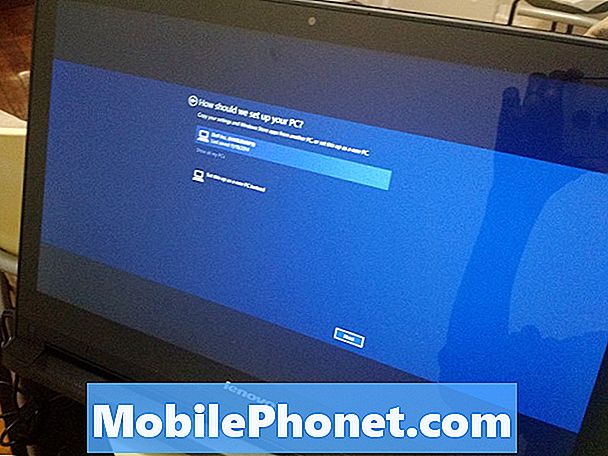
To je všetko. Systém Windows spustí proces inštalácie a spustí inštaláciu aplikácií a hier. Ak ste sa rozhodli synchronizovať nastavenia z iného počítača, bude to prebiehať počas niekoľkých nasledujúcich minút. Noví užívatelia systému Windows 8 nájdu návod, ako efektívne používať svoje zariadenie so systémom Windows 8.1. Kurz sa mení na základe toho, či máte myš a klávesnicu alebo dotykovú obrazovku.
Prečítajte si: Windows 8.1: Ako-To je potrebné prečítať
Váš účet Microsoft viaže všetko, čo robíte v zariadení so systémom Windows 8.1. Aplikácie sa s ním zakúpia a vaše nastavenia sa automaticky zálohujú. Ak ste niekedy museli nastaviť iné zariadenie so systémom Windows 8.1, budete chcieť poznať vaše poverenia v účte Microsoft, aby ste mohli prevziať všetky aplikácie, za ktoré platíte, a streamovať akúkoľvek hudbu alebo video, ktoré si zakúpite.
Prečítajte si: 5 Windows 8 Apps pre produktivitu
Veľa šťastia s vašim novým PC s Windows 8.1.


